u盘驱动修复
主机域名文章
2024-11-27 08:55
461
文章标题:U盘驱动修复
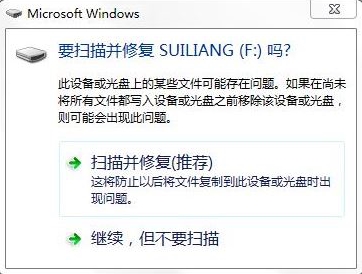
在我们日常生活和工作中,U盘已成为一个必不可少的存储设备。然而,有时候我们可能会遇到U盘无法正常工作的问题,这通常是由于驱动问题所导致的。本文将介绍如何修复U盘驱动问题。
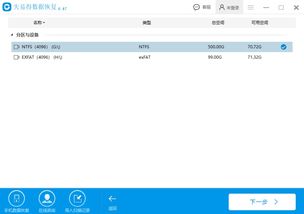
一、U盘驱动问题的原因

U盘驱动问题可能由多种原因引起,包括:
- 硬件故障:U盘可能因为长时间使用或其他物理因素而出现故障。
- 驱动程序错误:U盘的驱动程序可能不兼容或已损坏,导致无法正常工作。
- 病毒感染:计算机上的病毒或恶意软件可能影响U盘的驱动或使用。
二、如何修复U盘驱动问题
以下是一些方法,可以帮助您修复U盘驱动问题:
- 检查U盘:首先检查U盘是否受到物理损伤,如果有,需要更换一个新的U盘。
- 更新驱动程序:确保您的计算机上的U盘驱动程序是最新的。您可以通过访问制造商的官方网站或使用设备管理器来更新驱动程序。
- 卸载并重新安装驱动程序:如果更新驱动程序不起作用,您可以尝试卸载然后重新安装U盘驱动程序。在设备管理器中找到U盘设备,右键单击并选择“卸载设备”,然后重新启动计算机以重新安装驱动程序。
- 使用Windows系统自带的工具:Windows系统自带的工具可以帮助您诊断和修复U盘驱动问题。在“我的电脑”或“文件资源管理器”中找到U盘,右键单击并选择“属性”,然后选择“工具”选项卡并点击“检查”按钮。
- 检查病毒和恶意软件:使用杀毒软件检查计算机上是否存在病毒或恶意软件,并清除它们。
- 格式化U盘:如果以上方法都无法解决问题,您可以尝试格式化U盘。请注意,这将删除U盘上的所有数据,请在格式化之前备份重要数据。在“我的电脑”或“文件资源管理器”中找到U盘,右键单击并选择“格式化”。
三、预防措施
为了避免U盘驱动问题,您可以采取以下预防措施:
- 定期备份重要数据;
- 避免在不可靠的网站上下载文件或软件;
- 定期检查计算机上的病毒和恶意软件;
- 避免频繁拔插U盘,以免造成物理损伤;
- 确保使用正确的U盘驱动程序。
总结:
U盘驱动问题是常见的计算机问题之一,但是您可以通过以上方法进行修复。为了避免将来再次出现类似问题,请采取预防措施并定期维护您的计算机和U盘。如果您遇到任何困难或问题,请随时联系技术支持或专业人员寻求帮助。
Label:
- 修复U盘驱动问题的关键词: 1.U盘驱动问题 2.硬件故障 3.驱动程序错误 4.病毒感染 5.格式化U盘

